192.168.0.254: admin / admin, prijava, postavljanje, stranica TP-Link se ne otvara
IP adresa 192.168.0.254 (ili 192.168.1.254) koristi se prema zadanim postavkama za ulazak u postavke nekih mrežnih uređaja TP-Link. admin i admin su korisničko ime i lozinka, koja je također postavljena prema zadanim postavkama. Možda se ova IP adresa može koristiti za unos postavki uređaja drugih proizvođača, ali u ovom ćemo članku kao primjer pogledati TP-Link.
Tako se IP: 192.168.0.254 može vidjeti na naljepnici s tvorničkim podacima o bežičnim pristupnim točkama TP-Link, nekim usmjerivačima i drugim uređajima. Ova je adresa u pravilu zadana na uređajima koji mogu raditi u različitim načinima. Na primjer, na usmjerivaču TP-Link TL-MR3020 pristupne točke: TL-WA701ND, TL-WA801ND, TL-WA901ND, TL-WA5110G (na ovom modelu 192.168.1.254). Gotovo svi usmjerivači koriste adresu 192.168.0.1 ili 192.168.1.1 za pristup web sučelju. O ovome sam detaljnije napisao ovdje. Ili tplinklogin.net adresa.

Ova je IP zadana zadana kao adresa tih mrežnih uređaja u lokalnoj mreži. To znači da ćete se povezivanjem s jednim od ovih uređaja i odlaskom na adresu 192.168.0.254 u pregledniku odvesti na osobni račun (točnije, web sučelje) ovog uređaja. Prije toga, navodeći korisničko ime i lozinku: admin / admin. Sada ćemo sve ovo detaljnije razmotriti.
Kako se mogu prijaviti na 192.168.0.254?
1 Moramo se povezati s uređajem na koji želimo ući na upravljačku ploču. Pomoću mrežnog kabela povežite svoje računalo ili prijenosno računalo s pristupnom točkom, usmjerivačem itd. Ako mrežni uređaj nema LAN priključak, povezujemo se putem Wi-Fi mreže. Prema zadanim postavkama Wi-Fi mreža mora biti otvorena. Ako je postavljena lozinka, ona se može vidjeti na kućištu uređaja (PIN ili bežična lozinka). Napominjemo da pristup internetu možda neće biti dostupan. Internet vam nije potreban za pristup web sučelju.2 Na računalu, u svojstvima mrežnog adaptera (ili bežičnog, ako se povezujete putem Wi-Fi-ja), IP postavke trebaju se automatski postaviti. Gotovo svi novi modeli mrežnih uređaja TP-Link imaju DHCP poslužitelj koji će automatski dodijeliti IP vašem računalu. Na starijim modelima pristupnih točaka i drugim uređajima (obično s hardverskom verzijom V1) nema DHCP poslužitelja. U tom se slučaju IP postavke na računalu moraju registrirati ručno. U nastavku ću vam pokazati kako to učiniti. 3 Kad je sve povezano, otvorite bilo koji preglednik, unesite adresu //192.168.0.254 (ili //192.168.1.254) u adresnu traku i idite na nju. Trebali biste zatražiti korisničko ime i lozinku. Tvornica, kao što smo već gore otkrili - admin i admin.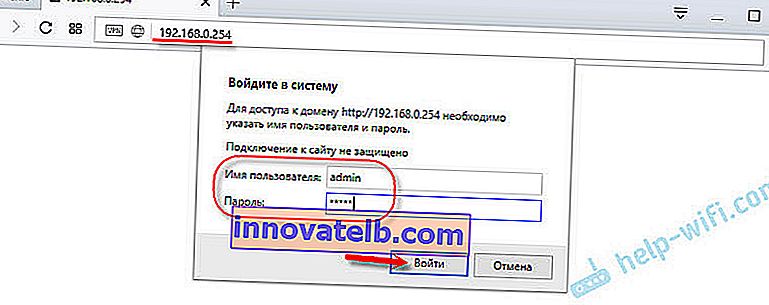
Nakon klika na gumb "Prijava" trebala bi se otvoriti stranica s postavkama vaše pristupne točke ili što već imate.
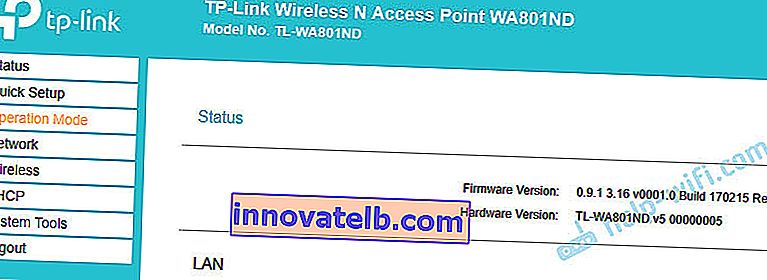
Na ovoj stranici (može izgledati drugačije za vas) možete postaviti potrebne parametre i konfigurirati svoj uređaj. Ako ne znate što i kako dalje, pogledajte upute na našoj web stranici. Na primjer, upute o tome kako konfigurirati pristupne točke TP-Link u različitim načinima. Ili pitajte u komentarima.
4 Ako se stranica na 192.168.0.254 ne otvori ili je korisničko ime / lozinka netočna, u nastavku ću napisati nekoliko rješenja koja bi vam trebala pomoći.192.168.0.254 se ne otvara. Što učiniti?
Razmotrimo najpopularnije probleme i rješenja.
- Obavezno unesite ispravnu IP adresu u svoj preglednik. Pogledajte adresu na kućištu mrežnog uređaja.
- Ako se umjesto traženja korisničkog imena i lozinke otvori stranica tražilice, tada adresu naznačite ne u adresnoj traci preglednika, već u traci za pretraživanje. Možete koristiti standardni preglednik. Na primjer, Internet Explorer ili Microsoft Edge.
- Ako ste se prijavili na 192.168.0.254 i nakon što ste odredili admin / admin, pojavljuje se poruka da je lozinka netočna, a zatim resetirajte postavke na tvorničke postavke na uređaju (držeći gumb za poništavanje 10-15 sekundi). Također može pomoći u slučaju kada se adresa 192.168.0.254 uopće ne otvara.
- Provjerite jesu li na vašem računalu postavljene automatske IP postavke.
- Također možete pokušati registrirati statičke adrese u svojstvima IPv4 veze putem lokalne mreže (Ethernet) ili bežične veze (ovisno o načinu na koji ste povezani s uređajem). Morate registrirati sljedeće adrese:
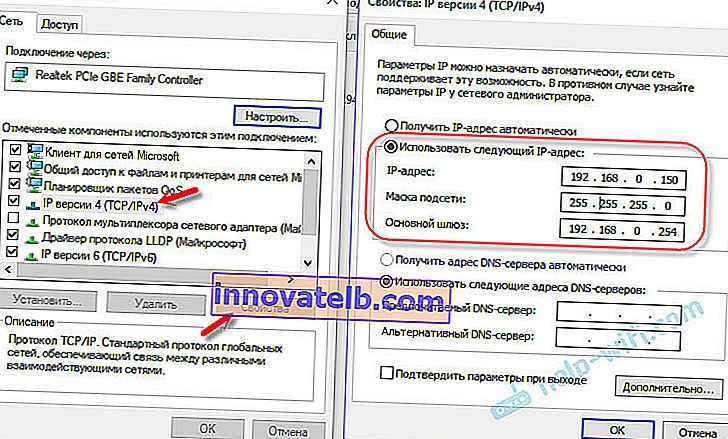 A ako je adresa vašeg uređaja: 192.168.1.254
A ako je adresa vašeg uređaja: 192.168.1.254 Ovo bi trebalo pomoći.
Ovo bi trebalo pomoći. - Ako sve drugo zakaže, pokušajte pristupiti web sučelju s drugog uređaja.
- Savjete možete vidjeti i u ovom članku: //help-wifi.com/oshibki-i-polomki/chto-delat-esli-ne-zaxodit-v-nastrojki-routera-na-192-168-0-1-ili- 192-168-1-1 /
- Onemogućite antivirusni program i vatrozid.
Budite oprezni i sve će uspjeti. Pitanja možete postavljati u komentarima.
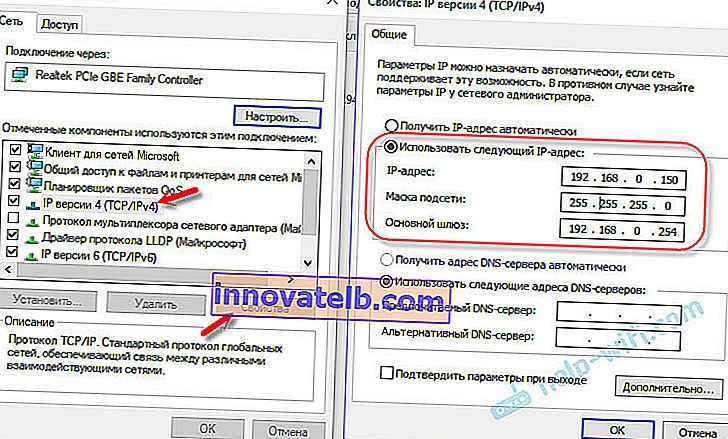 A ako je adresa vašeg uređaja: 192.168.1.254
A ako je adresa vašeg uređaja: 192.168.1.254 Ovo bi trebalo pomoći.
Ovo bi trebalo pomoći.